В наши дни аудио и видео файлы стали основным продуктом. У нас есть MP3, WAV, MP4, WMV и другие мультимедийные файлы, которые мы используем ежедневно. А некоторые могут даже захотеть преобразовать аудиофайлы в видеоформаты и наоборот.
Таким образом, было бы не абсурдно, если бы вы конвертировать WAV в MP4. На самом деле, если вы хотите, чтобы ваш WAV содержал изображения или видеофайлы, вы можете конвертировать WAV в MP4. Кроме того, конвертирование имеет множество преимуществ! Вы также можете захотеть изменить MP4 на WAVПодробности см. в статье по ссылке.
В этом руководстве мы научим вас, как легко конвертировать WAV в MP4. Вам будут предоставлены шаги, которые вы должны выполнить. Кроме того, мы научим вас фактическому преобразованию WAV в популярный файл MP4 без ограничений. Мы закончим руководство онлайн-инструментами, которые вы также можете использовать.
Содержание: Часть 1. Являются ли файлы WAV большими?Часть 2. Как конвертировать WAV в MP4 на Mac без ограничений?Часть 3. Программное обеспечение онлайн-конвертера WAV в MP4
Часть 1. Являются ли файлы WAV большими?
Прежде чем мы углубимся в то, как конвертировать WAV в MP4, давайте сначала поговорим о первом. Файл с расширением WAV или WAVE - это то же самое. Он называется форматом аудиофайла волновой формы. Это контейнер, который помещает данные в хранилище по сегментам. Формат файла WAV был создан как IBM и Microsoft. В прошлом он стал стандартным аудиоформатом для ПК с Windows.
Итак, давайте поговорим о том, почему файлы WAV такие большие, в этой статье о том, как конвертировать WAV в MP4. В форматах файлов WAV используются контейнеры для хранения звука в несжатом (обычно) и необработанном виде. Для этого используется формат файла обмена ресурсами (RIFF). На самом деле, этот метод является обычным способом для операционных систем Windows хранить как аудио, так и видео. Однако этот метод можно использовать и для обработки произвольных данных!
Из-за этого файлы WAV обычно намного больше, чем файлы других типов, такие как MP3. Еще одна причина, по которой эти типы файлов имеют большой размер, - они несжатые. Однако они поддерживают сжатие. Файлы WAV обычно используются в профессиональной музыкальной индустрии, особенно для записи. Это потому, что они сохраняют максимальное качество звука.
Открытые файлы WAV широко использовались даже в прошлом. Вот почему их поддерживают многие медиаплееры и устройства. Например, вы можете использовать Winamp, Windows Media Player, QuickTime Player и VLC, чтобы открыть их.
Как в операционных системах MacOS, так и в Windows есть возможность открывать файлы WAV. Это можно сделать без необходимости устанавливать или использовать сторонние приложения и кодеки. Компьютеры с Windows 10 обычно открывают файлы WAV через проигрыватель Windows Media. С другой стороны, компьютеры с macOS могут открывать их через iTunes. Пользователи Linux могут использовать VLC Media Player для запуска файлов WAV.

Можете ли вы конвертировать WAV в MP4 в проигрывателе Windows Media?
Итак, можно ли конвертировать WAV в MP4 с помощью проигрывателя Windows Media? На самом деле это невозможно. К сожалению, Windows Media Player не может помочь вам преобразовать WAV в MP4. Но его можно использовать для преобразования WAV в MP3.
Вот шаги, которые вы должны выполнить, чтобы преобразовать WAV в MP3 с помощью Windows Media Player:
- Откройте WMP. Сначала запустите проигрыватель Windows Media. Затем импортируйте файл WAV, который будет преобразован в следующих шагах. Вы можете сделать это, перетащив дорожки в области библиотеки WMP.
- Посетите Параметры. Посетите меню и щелкните Параметры. Выберите вкладку с надписью Rip Settings.
- Перейдите на вкладку «Формат». Затем перейдите на вкладку Формат. Выберите MP3 в качестве желаемого выходного формата.
- Применить изменения. Теперь вы можете просто завершить фактические изменения, нажав «Применить».
- Выберите файл WAV. Затем выберите файл WAV, который хотите преобразовать.
- Нажмите Rip. Теперь нажмите Rip, чтобы конвертировать WAV.

Вот как преобразовать файлы WAV в файлы MP3. В следующем разделе мы научим вас конвертировать WAV в MP4 с помощью очень мощного инструмента для преобразования. Мы также научим вас конвертировать WAV в MP4 с помощью iTunes.
Часть 2. Как конвертировать WAV в MP4 на Mac без ограничений?
Метод 01. Конвертируйте WAV в MP4 с помощью iTunes.
Итак, мы научим вас конвертировать WAV в MP4 с помощью iTunes на вашем Mac. Чтобы это сделать, выполните следующие действия:
- Запустите iTunes на своем Mac.
- Перейти в меню. Теперь перейдите в меню и нажмите «Музыка». После этого выберите параметр «Настройки».
- Перейдите на вкладку "Файлы". Перейдите на вкладку «Файлы» и выберите «Импортировать настройки».
- Выберите Формат кодировки. Теперь найдите раздел «Импортировать с помощью» и нажмите на меню, расположенное рядом с ним. Выберите желаемый формат кодирования. В этом случае вы убедитесь, что хотите конвертировать MP4.
- Нажмите ОК. Теперь нажмите кнопку ОК.
- Выберите песни. В своей библиотеке выберите файлы WAV, которые хотите преобразовать.
- Теперь щелкните меню "Файл" и затем щелкните "Преобразовать". Выберите вариант «Создать [ФОРМАТ] версию».
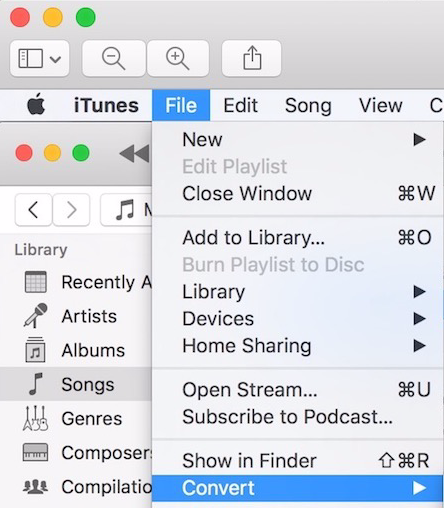
Метод 02. Конвертер видео iMyMac
Следующий метод, которому мы вас научим, - через Конвертер видео iMyMac. Это полноценный конвертер. Но это не только для конверсии. Он также может помочь вам с необходимой вам работой по редактированию видео. Итак, в основном iMyMac Video Converter может помочь вам преобразовать WAV в MP4. Однако это не ограничивается этими форматами. Он может легко конвертировать различные аудио и видео файлы, такие как преобразование между TS и MP4.
iMyMac Video Converter использует технологию аппаратного ускорения для обеспечения скорости преобразования. Поддерживаются все видеокарты, включая NVIDIA CUDA, AMD, NVENC и Intel HD Graphics. Кроме того, редактирование видео упрощается с помощью нескольких простых щелчков мышью. Вы можете вырезать, обрезать, вращать, добавлять эффекты, добавлять водяные знаки и аудиофайлы.
Вот шаги по использованию iMyMac Video Converter для преобразования WAV в MP4:
Шаг 01. Скачайте, установите и запустите iMyMac Video Converter
Сначала загрузите iMyMac Video Converter с сайта iMyMac.com. Вы можете приобрести его или использовать с бесплатной пробной версией. Установите его на свой Mac для использования. После установки вы можете просто открыть iMyMac Video Convert на компьютере Mac.
Шаг 02. Добавьте файлы WAV.
Нажмите кнопку «Добавить видео» или «Аудио», расположенную в верхнем левом углу интерфейса. Найдите файлы WAV на своем Mac и добавьте их. Альтернативный способ - перетащить файлы в интерфейс.

Шаг 03. Внесите необходимые изменения
Затем вы можете выбрать MP4 в качестве выходного формата из «Конвертировать формат», чтобы преобразовать WAV в MP4. После этого нажмите Сохранить. Затем вам нужно будет внести правки по своему усмотрению. Добавляйте картинки или звуковые эффекты, как хотите. Затем выберите папку, в которой будут сохранены файлы.

Шаг 04. Конвертировать
Теперь вы можете конвертировать WAV в MP4, нажав кнопку «Конвертировать». Теперь дождитесь завершения процесса.

Часть 3. Программное обеспечение онлайн-конвертера WAV в MP4
Онлайн-программное обеспечение 01. AnyCONV
AnyCONV может помочь вам преобразовать WAV в MP4. Это онлайн-программное обеспечение, поэтому вам не нужно ничего устанавливать. Вот шаги по его использованию:
- Перейдите на сайт AnyCONV.com.
- Затем добавьте свои файлы.
- Выберите формат MP4 в качестве выходного формата.
- Щелкните Преобразовать.
- Дождитесь завершения процессов загрузки и конвертации.
- Щелкните Загрузить .MP4.
Программное обеспечение онлайн 02. Zamzar
Zamzar - это профессиональный инструмент для преобразования WAV в MP4. Интерфейс очень интуитивно понятный и аккуратный. Итак, вот шаги, которые вы должны выполнить, чтобы конвертировать WAV в MP4 с помощью веб-инструмента Zamzar:
- Зайдите на сайт Zamzar.com.
- Щелкните Добавить файлы.
- Затем дождитесь загрузки файлов.
- Выберите MP4 в качестве выходного формата и нажмите «Преобразовать сейчас».
- Подождите, пока индикатор выполнения не достигнет 100%.
- Нажмите Скачать.
Онлайн-программное обеспечение 03. CloudConvert
Этот инструмент можно использовать для преобразования WAV в MP4. Вы можете посетить настоящую страницу преобразования двух файлов. Или вы можете посетить домашнюю страницу, если хотите. Таким образом, CloudConvert не сохраняет ваши файлы и удаляется через некоторое время.
Вот шаги для использования CloudConvert:
- Перейдите на сайт CloudConvert.com.
- Нажмите «Выбрать файлы», а затем добавьте свои файлы WAV.
- Дождитесь завершения загрузки.
- Выберите конвертировать в MP4. И нажмите «Конвертировать в MP4».
- Дождитесь завершения процесса конвертации.
- Скачайте преобразованный файл.
Как видите, конвертировать WAV в MP4 очень просто. Это возможно, даже если WAV - это аудиофайл, а MP4 - это видеофайл. Таким образом, лучший способ конвертировать файлы - через iMyMac Video Converter. Это мощный инструмент для неограниченного конвертирования на Mac. Кроме того, нет ограничений по размеру по сравнению с онлайн-инструментами. Получите конвертер видео iMyMac прямо сейчас для ваших нужд конвертации!



